1.window建立共享文件夹
1.1 右击mount文件夹,打开“属性”,进入“共享”选项,点击“共享”按钮(如图一),空白处点击下拉箭头,选择“Everyone”,点击“添加”,然后将其“权限/级别”设置为“读取/写入”。
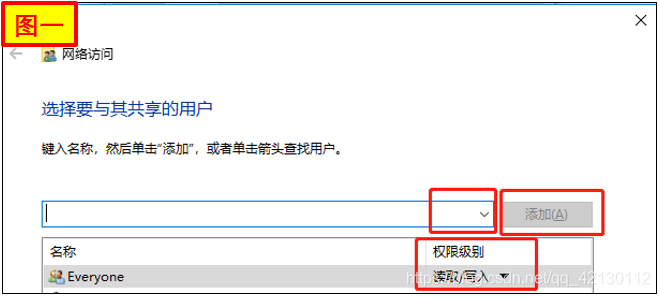
1.2 “共享”选项下方“密码保护”栏,点击“网络和共享中心”(如图二),设置共享和密码策略。勾选发现按钮,并关闭密码保护共享。
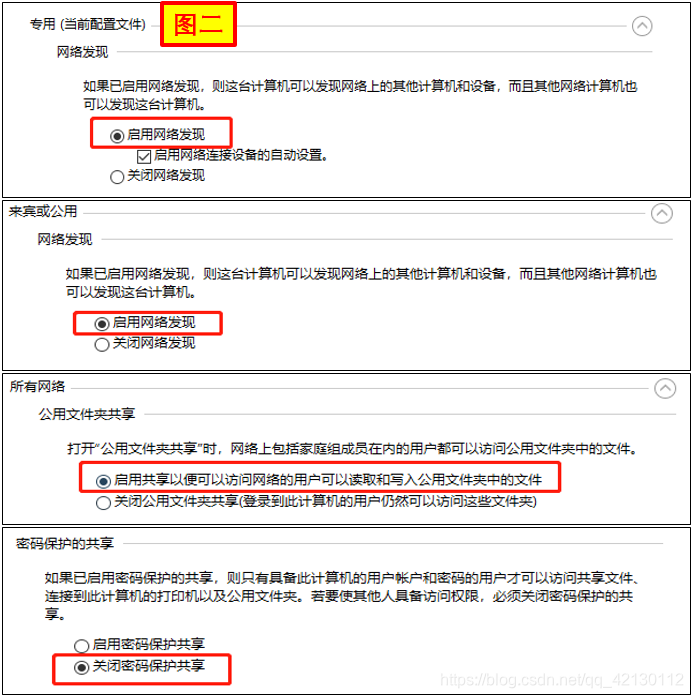
1.3.Win+R进入“运行”界面,输入cmd进入命令行,ipconfig确认本机IP并记录(192.168.1.1)
2.Linux环境安装
打开VMware,进入Linux虚拟机,点击左上角菜单栏的“虚拟机”,选择“重新安装VMware Tools”,桌面会出现一个安装光盘,双击进入,并右键打开终端(图三),输入tar -zxvf VMwareTools-10.0.5-3228253.tar.gz解压。
解压后安装对应软件包,选择vmware-install.pl或者vmware-install.real.pl进行安装(图四)。(这里暂未弄清楚两个安装包有何区别,欢迎吐槽),安装时有很多提示,都选择默认即可。安装完成后回到命令行界面。
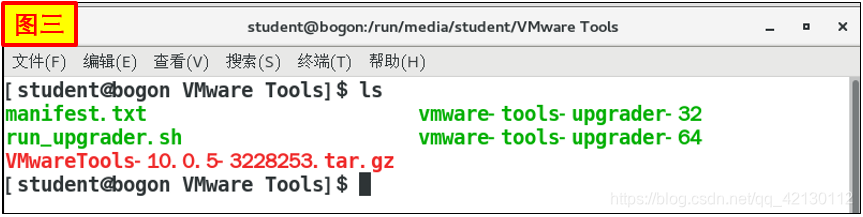
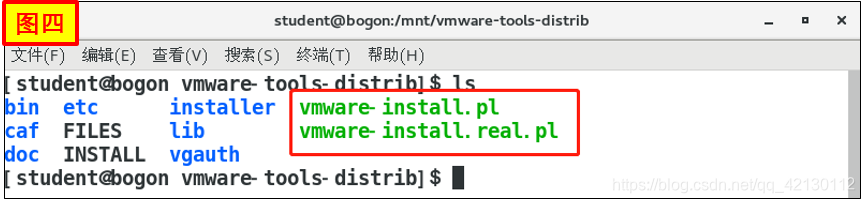
3.linux挂载
建立挂载点,mkdir /mnt/mount
利用mount命令进行挂载,并设立开机自启。
vim /etc/fstab
//192.168.1.1/mount /mnt/mount cifs defaults,username=Everyone,password="",vers=2.0 0 2
4.测试结果
4.1 Linux系统下,通过挂载点/mnt/mount可以进入到共享文件夹,且可以进行增删改查操作;
4.2 Windows系统的mount共享文件夹里,文件的改动同样可以体现。





















 242
242











 被折叠的 条评论
为什么被折叠?
被折叠的 条评论
为什么被折叠?








